Manuelle und automatische Übertragung. Lektion: Silbentrennung in Word'e.
Word ist nach wie vor der beliebteste Editor für Textdokumente: Mit diesem Programm kann der Benutzer beliebigen Text bearbeiten, Bilder einfügen und ihn nach Belieben formatieren. Bei der Verwendung des Programms treten jedoch häufig Fragen und Missverständnisse auf, insbesondere bei unerfahrenen Benutzern. Das Dashboard dieses Programms enthält viele Funktionen, einige Optionen sind jedoch auch durch Drücken der rechten Maustaste verfügbar. Wenn Sie in Ruhe prüfen, was dieses Programm bietet, wird Ihnen klar, dass Sie mit dem Text hier fast alles machen können. Eine häufig gestellte Frage, die Benutzer stellen, ist: Wie kann man Word in einem Word umbrechen?
Textdokumente sehen im Allgemeinen keine Übertragung oder Unterbrechung von Wörtern vor, alle Wörter werden vollständig geschrieben. Wenn ein Wort nicht in die Zeile passt, wird es ohne Unterbrechung und Silbentrennung zum nächsten verschoben. Es gibt jedoch Situationen, in denen es notwendig ist, eine Übertragung aus einem oder anderen Grund vorzunehmen. Dazu sollten Sie alle Funktionen des Editors berücksichtigen. Die Word-Funktionalität bietet wie immer mehrere Varianten dieser Arbeit, und der Benutzer kann selbst auswählen, was für ihn bequemer ist. Darüber hinaus ist die Besonderheit dieser Arbeit so, dass eine Person manchmal selbstständig entscheiden muss, wo die Übertragung installiert werden soll, und diese Entscheidung nicht dem Programm anvertrauen darf.
Wenn Sie dann den Zeilenumbruch entfernen müssen, was automatisch erfolgt, müssen Sie auf die Registerkarte "Silbentrennung" gehen und dort die Option "Nein" finden, mit der linken Maustaste darauf klicken und auf "OK" klicken. Nach diesen Manipulationen wird die Silbentrennung verschwinden.
- Die erste Möglichkeit, Word Wrapping zu installieren, besteht darin, die automatische Word Wrapping einfach zu installieren. In diesem Fall legt der Editor selbst fest, wo die Übertragung eingestellt werden soll, wenn das Wort nicht in die Zeile passt. Es ist wichtig zu verstehen, dass das Programm die Silbentrennung nur durch die Übereinstimmung der Regeln mit der russischen Sprache herstellt. Um eine solche automatische Übertragung einzurichten, sollten Sie den folgenden Algorithmus verwenden:
- Öffnen Sie das Dokument, in dem die Änderungen vorgenommen werden
- gehen Sie zur Registerkarte Seitenlayout
- dort im aktiven Fenster die Option "Seiteneinstellungen" auswählen
- in diesen Parametern wählen Sie die Funktion "Silbentrennung"
- wenn Sie darauf klicken, können Sie die Option "Auto" auswählen.
- klicken Sie mit "OK" auf diese Funktion:
- Die nächste Option zum Anordnen der Silbentrennung in Word ist die manuelle Methode. Sie ist etwas komplizierter und länger, aber Sie können selbst entscheiden, wo und wie die Silbentrennung angeordnet werden soll. Aber es hat seine Vorteile, Sie können die Übertragung an die Stelle des Wortes setzen, die der Benutzer benötigt, und nicht, wo das Programm entscheiden soll. Um die Übertragungen manuell festzulegen, müssen Sie den folgenden Algorithmus durchlaufen:
- gehe zum Reiter "Silbentrennung"
- wir wählen darin eine Funktion, die als "Manuell" bezeichnet wird.
Wenn diese Option aktiviert ist, muss der Benutzer den Übertragungen nicht folgen. Das Programm selbst bietet mögliche Übertragungsorte an und zeigt sie mit einem Cursor an, und der Benutzer entscheidet, ob er eine Übertragungsmarkierung anbringen soll oder nicht. Darüber hinaus bietet das Programm in einem separaten aktiven Fenster Optionen zum Aufteilen von Wörtern nach Silben an, so dass der Benutzer die Wahl hat. Wenn dies geschehen ist, müssen Sie nur auf die Stelle klicken, an der die Übertragung erfolgen soll:
Um die manuelle Übertragung im Programm zu entfernen, müssen Sie erneut auf die Registerkarte "Silbentrennung" zugreifen und dort die Funktion "Nein" auswählen.
Es ist zu beachten, dass beim Schreiben von Büchern oder Broschüren eine Silbentrennung erforderlich ist, da für diese Texte besondere Anforderungen gelten. Außerdem erfordern einige spezielle Dokumente manchmal Silbentrennung, und dies ist auch durchaus gerechtfertigt. Sie sollten nicht versuchen, Übertragungen manuell durchzuführen, das heißt, ohne sich auf das Programm zu beziehen, einen Bindestrich anordnen. Eine solche Maßnahme kann dazu führen, dass die Formatierung des Textes die gesamte Integrität des Textes verletzt und die gesamte Arbeit erneut ausgeführt werden muss. Daher sollten Sie sich nicht beeilen und in Panik geraten, sondern Sie müssen nur daran denken, dass das Word ein Texteditor ist und eine Vielzahl von Möglichkeiten für das Arbeiten mit Texten bietet. Die Übertragung ist eine davon.
Der Zeilenumbruch ist eine der wichtigsten Funktionen eines Texteditors. Mit seiner Hilfe können Sie beim Formatieren zwei sehr positive Punkte erzielen. Erstens nimmt der als Ergebnis erhaltene Text weniger Platz ein, da seine Platzierung so kompakt wie möglich ist. Zweitens: Wenn diese Option deaktiviert ist, überträgt das Programm am Ende der Zeile das letzte Wort, das nicht in das aktuelle Wort passt, in die neue Zeile. Wenn ein solches Wort eine größere Länge hat, wirkt die Linie, in die es nicht passt, unnatürlich gestreckt, wodurch die ästhetische Wahrnehmung des Dokuments beeinträchtigt wird.
Der Zeilenumbruch in Word 2003 wird über das Menü Extras aktiviert, in dem Sie ein Unterelement namens Sprache auswählen sollten. Nach dem Übergang zu dieser Registerkarte steht dem Benutzer das erforderliche Bearbeitungstool zur Verfügung, das als "Silbentrennung ..." bezeichnet wird. Nach der Untersuchung des sich öffnenden Fensters können Sie sehen, dass es nicht nur eine automatische Platzierung bietet, sondern auch eine Reihe weiterer nützlicher Funktionen, die eine flexible Konfiguration ermöglichen.
Wenn der Benutzer sich darauf beschränkt, das Feld "Automatische Platzierung ..." anzukreuzen und seine Aktionen durch Drücken der Taste "OK" zu bestätigen, fügt das Programm dem gesamten Dokument automatisch Wörter hinzu. Wenn Sie möchten, können Sie jedoch manuell eine Übertragung für ausgewählte Wörter vornehmen. In diesem Fall zeigt das Programm die Version des Wortes in Silben an, aus der der Benutzer die entsprechende Option auswählen kann. Dies geschieht zum Beispiel in Fällen, in denen die Gesamtzahl der Seiten eines Dokuments wichtig ist, gleichzeitig jedoch einige sehr lange Wörter die Harmonie der äußeren Wahrnehmung verletzen. 
Sie können den betreffenden Modus sowohl in der Anfangsphase der Dokumentbildung als auch bei der Endbearbeitung in Word aktivieren. Der Zeilenumbruch wird am häufigsten für die endgültige Formatierung verwendet, da andernfalls erhebliche Änderungen zur Verschiebung von Wörtern führen können, sodass die in Teile gebrochenen Elemente nicht am Ende der Zeile, sondern an anderen Stellen liegen.
Beim Einrichten zusätzlicher Optionen sollten Sie den Punkt „Zonenbreite ...“ beachten. Der Wert dieses Parameters ist standardmäßig 0,63 cm. Dies ist die Größe des Felds relativ zum rechten Rand des Dokuments, in dem der Zeilenumbruch platziert wird. Je kleiner der Indikator für seine Größe ist, desto glatter sieht die rechte Seite der formatierten Datei aus. 
An der Stelle, an der die Übertragung ausgeführt wird, setzt Word ein spezielles, nicht druckendes Symbol "Soft Transfer". Wenn gewünscht, kann es manuell entfernt werden, indem die Anzeige ausgeblendeter Zeichen aktiviert wird. Wenn eine große Anzahl solcher Symbole im Text enthalten ist (z. B. beim Scannen), können Sie sie automatisch ersetzen, indem Sie die Funktionen „Cntrl + F“ verwenden. In der Registerkarte „Replace“ sollten Sie „More“ auswählen.
In dem aktualisierten Word (Office 2007, 2010 usw.) ist der Zeilenumbruch etwas anders. Um die Kontrolle über diese Funktion zu erlangen, müssen Sie dort die Registerkarte "Seitenlayout" finden. In der sich öffnenden Symbolleiste befindet sich das Menü Seite einrichten. Wenn Sie es eingeben, wird die Option "Silbentrennung" verfügbar.
Übertragen, das ist die korrekte Unterteilung eines Wortes in Silben und die Übertragung eines Wortteils an den Anfang der nächsten Zeile. Lassen Sie uns sehen, wie Sie im Text automatisch Bindestriche zuweisen oder diese manuell anordnen.
Die Abbildungen zeigen die Word 2007-Benutzeroberfläche, aber alle angegebenen Befehle und Tools sind vollständig konsistent und in Word 2010 anwendbar.
Mehrseitiger Bereich am oberen Rand des Word-Fensters - das Menüband besteht aus Registerkarten:
Jede Ribbon-Registerkarte enthält gruppierte Steuerelemente für bestimmte Editorwerkzeuge. Beim Starten des Word wird die Multifunktionsleiste "Startseite" geöffnet, in der sich die Textformatierungswerkzeuge befinden.
Öffnen Sie die Registerkarte Seitenlayout. Öffnen Sie hier in der Gruppe "Seite einrichten" das Dialogfeld "Silbentrennung" und wählen Sie den Silbentrennungsmodus aus:
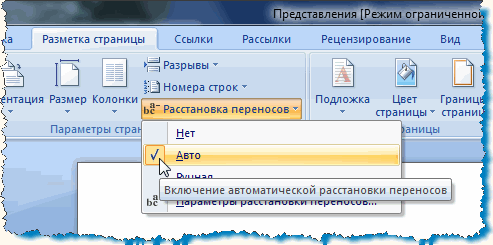
Im "Auto" -Modus überträgt das Programm die Wörter automatisch an das Zeilenende. Im Falle einer nachträglichen Bearbeitung von Text und Ändern der Zeilenlänge ordnet der Editor die erforderliche Silbentrennung automatisch neu an. Um diese Einstellung anzuwenden, wählen Sie das Textfragment oder den gesamten Text aus (Strg + A) und stellen Sie "Auto" ein.
Zusätzlich können wir im Text einzelne Wörter und Phrasen zuordnen, um einen Bindestrich einzufügen. Öffnen Sie zuerst die ausgeblendeten Formatierungszeichen. Aktivieren Sie auf der Registerkarte Start in der Gruppe Absatz die Anzeigefunktion:

Wählen Sie das Wort im Text aus und klicken Sie mit dem Cursor auf den Ort der Trennung. Drücken Sie die Tastenkombination Strg + Bindestrich. An der durch den Cursor angezeigten Stelle erscheint das Soft-Transfer-Zeichen:

Wenn dieses Wort nun an das Ende der Zeile gelangt, wird es genauso in die nächste Zeile übertragen. Setzen Sie die Silbentrennung in die richtigen Wörter und deaktivieren Sie die Anzeige verborgener Zeichen. Der Zeilenumbruch ist nicht sichtbar, wenn die Wörter in die Mitte der Zeile fallen.
Wenn Sie Text eingeben, können Sie die Silbentrennung manuell anordnen. Wählen Sie dazu im Fenster "Silbentrennung" den Befehl "Manuell". Der Editor öffnet ein Dialogfeld, in dem die zu übertragenden Wörter abwechselnd angezeigt werden. Stellen Sie den Cursor auf den Ort der gewünschten Übertragung und bestätigen Sie: "Ja". An der festgesetzten Stelle fügt das Wort eine weiche Übertragung ein. Wenn der Text bearbeitet wird und sich die Länge der Zeilen ändert, werden nur diejenigen Wörter angezeigt und gedruckt, die zuvor mit einem weichen Bindestrich markiert wurden. Eine wiederholte automatische Neuinstallation der Silbentrennung wird in diesem Fall nicht durchgeführt.
Ein weiteres wichtiges Formatierungselement ist der geschützte Bindestrich. Es ist notwendig, die Trennung und Übertragung solcher Strukturen wie zum Beispiel "Goldgelb", "aufgrund von", "2." und ähnlichen anderen zu verhindern. Um zu vermeiden, dass die zusammengesetzten Wörter am Ende einer Zeile gebrochen werden, verwenden Sie zusammengesetzte Nachnamen und zusammengesetzte Nummern in Kombination mit einem Bindestrich einen nicht brechenden Bindestrich. Wir ersetzen einfach den üblichen Bindestrich durch einen untrennbaren Bindestrich. Der fortlaufende Bindestrich wird an der richtigen Stelle mit der Tastenkombination "Strg + Umschalt + Bindestrich" eingefügt.
Aufrufen des Fensters "Silbentrennung" über die "Silbentrennungseinstellungen":
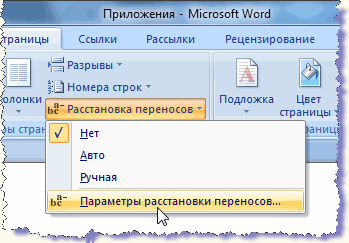
sie können die Größe der Transferzone einstellen. Ein breiterer Bereich erhöht die Rauheit der rechten Kante, es werden jedoch weniger Textumbrüche verwendet. Die Einengung der Zone schneidet die Kante ab, aber die Anzahl der Übertragungen wird größer sein.
Und nun sehen wir, wie Sie aus dem Text gesicherte Trennstriche, weiche Trennstriche und andere manuell eingefügte Formatierungselemente entfernen. Auf der Hauptregisterkarte in der Gruppe "Bearbeiten" finden Sie den Befehl "Ersetzen", der auch der sinnvollen Kombination Strg + H entspricht. Markieren Sie im Fenster "Suchen und Ersetzen" in der Dropdown-Liste den zu löschenden Eintrag. Das Symbol für das ausgewählte Element wird in der Zeile "Suchen" angezeigt:
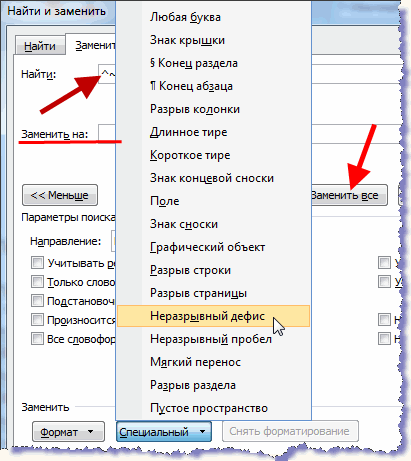
Die Zeile "Ersetzen durch:" bleibt leer. Klicken Sie auf die Schaltfläche "Alle ersetzen". Ein Fenster wird geöffnet und der Vorgang wird mit der Anzahl der durchgeführten Ersetzungen abgeschlossen. Wählen Sie dann in der Dropdown-Liste das nächste Element aus und löschen Sie es auch.
Wenn Sie automatisch gesetzte Trennstriche im Fenster "Silbentrennung" löschen möchten, wählen Sie den Befehl "Nein".
Richtig platzierte Bindestriche, untrennbare Bindestriche, bilden die optimale Größe der Transferzone aus einem leicht lesbaren Text mit gleichen Abständen zwischen den Wörtern. Kompakter Text benötigt weniger Platz auf den Seiten, was beim Erstellen großer Dokumente wichtig ist.
Sicherlich viele von Ihnen beim Kopieren von Texten aus dem Internet in Ihr eigenes Mini-Archiv, die mit unglücklichen Übertragungen konfrontiert sind. Sie sind für die Ästhetik des Textes äußerst schädlich. Sie können natürlich manuell entfernt werden, es dauert jedoch zu lange. Natürlich würde niemand ihre kostbare Zeit mit einer solchen sinnlosen Übung verschwenden. Aus diesem Grund bieten wir Ihnen Anweisungen zum Entfernen von Zeilenumbrüchen in Word.
Entfernen Sie den Zeilenumbruch in Microsoft Office Word
Nicht jeder weiß, dass die Funktionalität des Word-Programms es Ihnen ermöglicht, eine Vielzahl von Problemen zu lösen, deren Beseitigung im manuellen Modus viel Zeit in Anspruch nimmt. Leider kennt nicht jeder die Existenz bestimmter Funktionen. Ja, ja, egal wie es sich anhört, aber die meisten gewöhnlichen Benutzer, die am Computer sitzen und mit Office-Programmen arbeiten können, stören sich nicht einmal mit dem Studium ihrer Funktionalität. Und vergebens. Immerhin haben sie eine Vielzahl interessanter Chips.Sehen wir uns also an, wie Sie den Zeilenumbruch in Word entfernen. Sie müssen Folgendes tun:
Wenn Sie sie erneut einstellen möchten, sollten Sie dieselbe Schaltfläche aufrufen und das gewünschte Element auswählen.
Entfernen Sie die Silbentrennung in Word mit manueller Aufteilung
Ein manuelles Problem kann ein separates Problem sein - es ist nicht leicht, sie zu beseitigen. In diesem Fall führt uns das automatische Löschen gemäß den obigen Anweisungen zu nichts.Denken Sie daran: Übertragungen, die manuell, manuell installiert und gelöscht wurden. Leider kann dies nicht vermieden werden. Tatsache ist, dass die manuellen Eigenschaften von Strichen nicht in den Dokumenteigenschaften gespeichert werden.
In einem solchen Fall wartet jedoch ein kleiner Trick auf uns. Sie sollten wie folgt vorgehen: 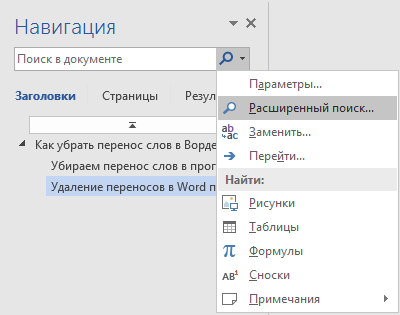
Im Prinzip gibt es auch in diesem Fall nichts Superkomplex. Wenn Sie nicht über unsere Anweisungen verfügten, müssen Sie das Entfernen der Silbentrennung von Word manuell nachbearbeiten. Aber da es so ist, werden wir nicht einmal darüber nachdenken, was hätte passieren können.
Wortübertragung in Word
Übertragen, das ist die korrekte Unterteilung eines Wortes in Silben und die Übertragung eines Wortteils an den Anfang der nächsten Zeile. Lassen Sie uns sehen, wie Sie im Text automatisch Bindestriche zuweisen oder diese manuell anordnen.
Die Abbildungen zeigen die Word 2007-Benutzeroberfläche, aber alle angegebenen Befehle und Tools sind vollständig konsistent und in Word 2010 anwendbar.
Mehrseitiger Bereich am oberen Rand des Word-Fensters - das Menüband besteht aus Registerkarten:
Jede Ribbon-Registerkarte enthält gruppierte Steuerelemente für bestimmte Editorwerkzeuge. Beim Starten des Word wird die Multifunktionsleiste "Startseite" geöffnet, in der sich die Textformatierungswerkzeuge befinden.
Öffnen Sie die Registerkarte Seitenlayout. Öffnen Sie hier in der Gruppe "Seite einrichten" das Dialogfeld "Silbentrennung" und wählen Sie den Silbentrennungsmodus aus:

Im "Auto" -Modus überträgt das Programm die Wörter automatisch an das Zeilenende. Im Falle einer nachträglichen Bearbeitung von Text und Ändern der Zeilenlänge ordnet der Editor die erforderliche Silbentrennung automatisch neu an. Um diese Einstellung anzuwenden, wählen Sie das Textfragment oder den gesamten Text aus (Strg + A) und stellen Sie "Auto" ein.
Zusätzlich können wir im Text einzelne Wörter und Phrasen zuordnen, um einen Bindestrich einzufügen. Öffnen Sie zuerst die ausgeblendeten Formatierungszeichen. Aktivieren Sie auf der Registerkarte Start in der Gruppe Absatz die Anzeigefunktion:

Wählen Sie das Wort im Text aus und klicken Sie mit dem Cursor auf den Ort der Trennung. Drücken Sie die Tastenkombination Strg + Bindestrich. An der durch den Cursor angezeigten Stelle erscheint das Soft-Transfer-Zeichen:

Wenn dieses Wort nun an das Ende der Zeile gelangt, wird es genauso in die nächste Zeile übertragen. Setzen Sie die Silbentrennung in die richtigen Wörter und deaktivieren Sie die Anzeige verborgener Zeichen. Der Zeilenumbruch ist nicht sichtbar, wenn die Wörter in die Mitte der Zeile fallen.
Wenn Sie Text eingeben, können Sie die Silbentrennung manuell anordnen. Wählen Sie dazu im Fenster "Silbentrennung" den Befehl "Manuell". Der Editor öffnet ein Dialogfeld, in dem die zu übertragenden Wörter abwechselnd angezeigt werden. Stellen Sie den Cursor auf den Ort der gewünschten Übertragung und bestätigen Sie: "Ja". An der festgesetzten Stelle fügt das Wort eine weiche Übertragung ein. Wenn der Text bearbeitet wird und sich die Länge der Zeilen ändert, werden nur diejenigen Wörter angezeigt und gedruckt, die zuvor mit einem weichen Bindestrich markiert wurden. Eine wiederholte automatische Neuinstallation der Silbentrennung wird in diesem Fall nicht durchgeführt.
Ein weiteres wichtiges Formatierungselement ist der geschützte Bindestrich. Es ist notwendig, die Trennung und Übertragung solcher Strukturen wie zum Beispiel "Goldgelb", "aufgrund von", "2." und ähnlichen anderen zu verhindern. Um zu vermeiden, dass die zusammengesetzten Wörter am Ende einer Zeile gebrochen werden, verwenden Sie zusammengesetzte Nachnamen und zusammengesetzte Nummern in Kombination mit einem Bindestrich einen nicht brechenden Bindestrich. Wir ersetzen einfach den üblichen Bindestrich durch einen untrennbaren Bindestrich. Der fortlaufende Bindestrich wird an der richtigen Stelle mit der Tastenkombination "Strg + Umschalt + Bindestrich" eingefügt.
Aufrufen des Fensters "Silbentrennung" über die "Silbentrennungseinstellungen":
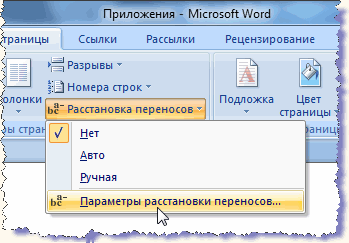
sie können die Größe der Transferzone einstellen. Ein breiterer Bereich erhöht die Rauheit der rechten Kante, es werden jedoch weniger Textumbrüche verwendet. Die Einengung der Zone schneidet die Kante ab, aber die Anzahl der Übertragungen wird größer sein.
Und nun sehen wir, wie Sie aus dem Text gesicherte Trennstriche, weiche Trennstriche und andere manuell eingefügte Formatierungselemente entfernen. Auf der Hauptregisterkarte in der Gruppe "Bearbeiten" finden Sie den Befehl "Ersetzen", der auch der sinnvollen Kombination Strg + H entspricht. Markieren Sie im Fenster "Suchen und Ersetzen" in der Dropdown-Liste den zu löschenden Eintrag. Das Symbol für das ausgewählte Element wird in der Zeile "Suchen" angezeigt:
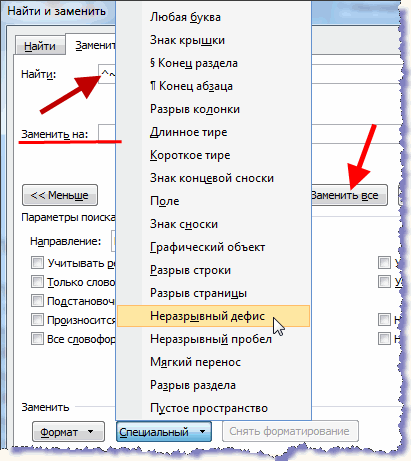
Die Zeile "Ersetzen durch:" bleibt leer. Klicken Sie auf die Schaltfläche "Alle ersetzen". Ein Fenster wird geöffnet und der Vorgang wird mit der Anzahl der durchgeführten Ersetzungen abgeschlossen. Wählen Sie dann in der Dropdown-Liste das nächste Element aus und löschen Sie es auch.
Wenn Sie automatisch gesetzte Trennstriche im Fenster "Silbentrennung" löschen möchten, wählen Sie den Befehl "Nein".
Bei korrekt platzierten Bindestrichen, untrennbaren Bindestrichen, bildet die optimale Größe der Transferzone einen leicht lesbaren Text mit gleichen Wortabständen. Kompakter Text benötigt weniger Platz auf den Seiten, was beim Erstellen großer Dokumente wichtig ist.


















